小编教你创建microsoft edge 快捷图标
- 分类:Win10 教程 回答于: 2017年09月23日 07:00:07
与win7,win8创建IE浏览器的方法比,microsoft edge浏览器的创建快捷方式难的真不是一星半点啊。那有什么方法使得以后可以创建Microsoft Edge浏览器的快捷图标呢小编就给大家分享创建microsoft edge的快捷图标的步骤。
在安装win10系统之后,会发现Microsoft Edge浏览器的图标不在桌面,想要打开microsoft edge很不方便,创建microsoft edge的快捷图标其实不难,下面就教大家创建microsoft edge的快捷图标的方法。
创建microsoft edge 快捷图标
方法一,
打开开始菜单,点击“所有程序”。
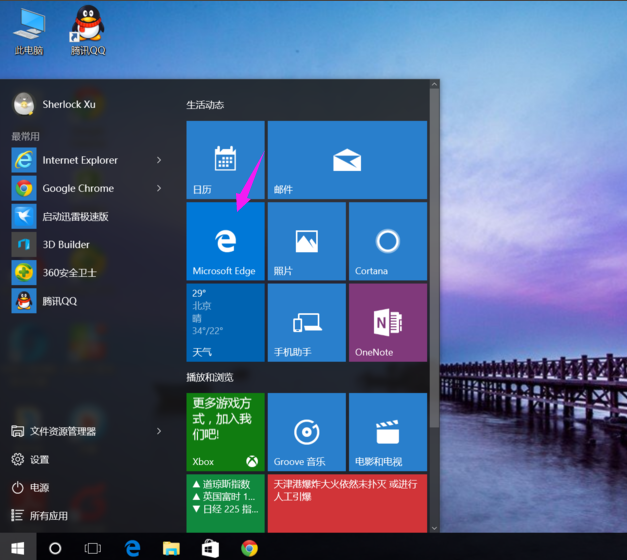
浏览器(图1)
找到Microsoft Edge,单击拖到桌面上就可以。
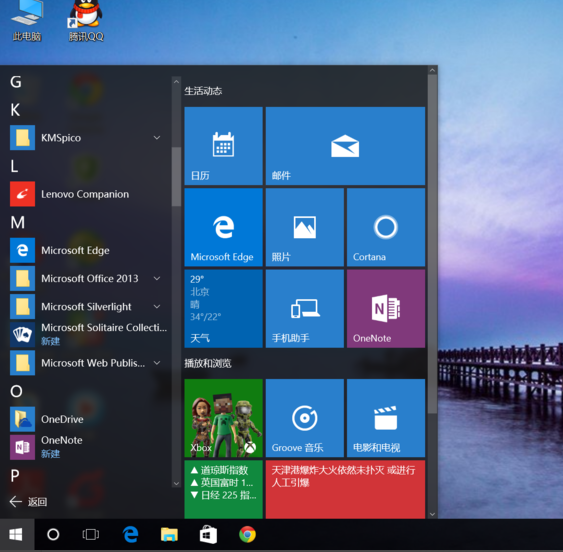
浏览器(图2)
方法二,
在桌面的空白处,鼠标右键
在弹出来的菜单中,选择新建,再选择快捷方式。
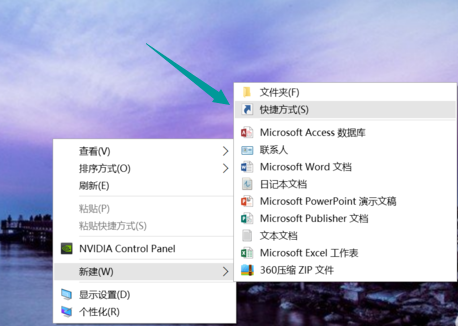
浏览器(图3)
弹出创建快捷方式界面。
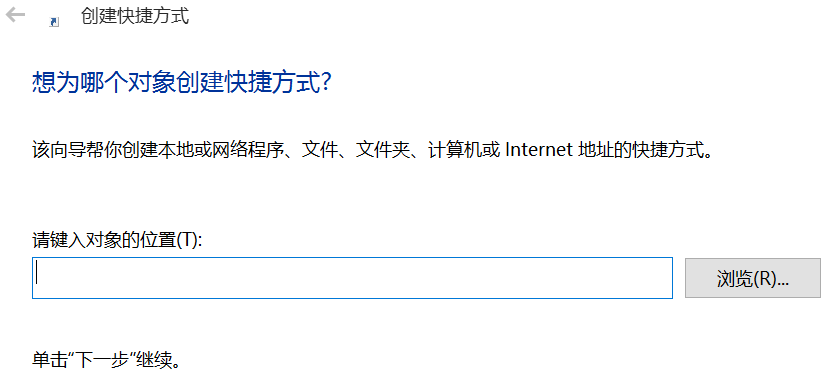
浏览器(图4)
在请键入对象的位置里输入
“%windir%\explorer.exe shell:::{4234d49b-0245-4df3-b780-3893943456e1}”
输入完毕后,点击“下一步”
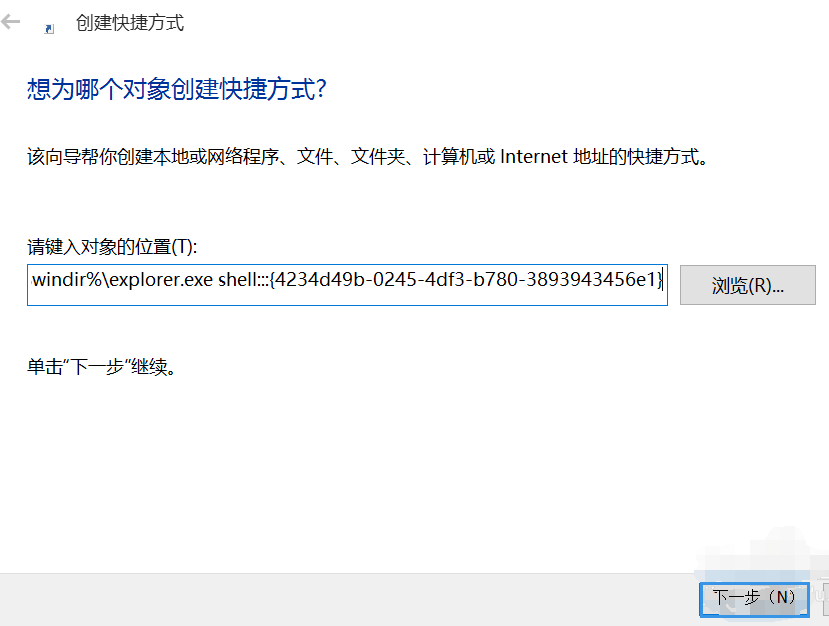
浏览器(图5)
成功后,点击“完成”
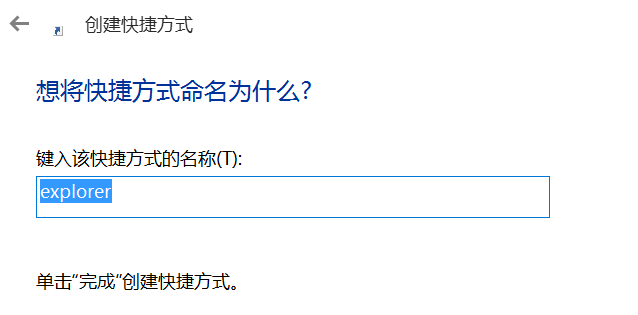
浏览器(图6)
打开文件夹,
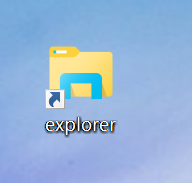
浏览器(图7)
找到Microsoft Edge浏览器
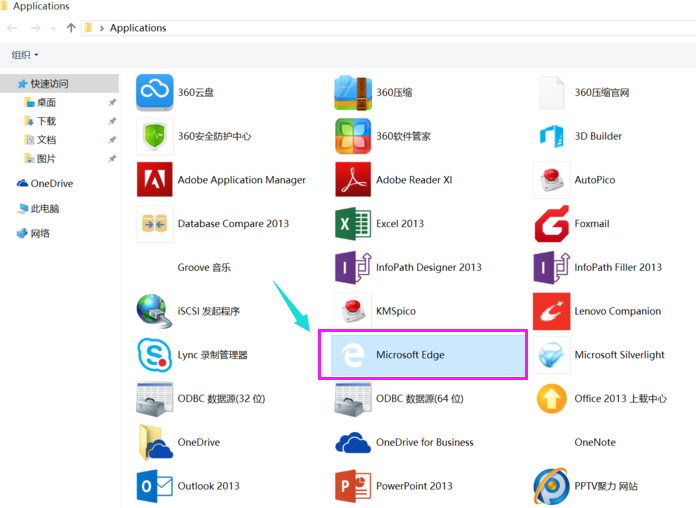
浏览器(图8)
右键点击“创建快捷方式”
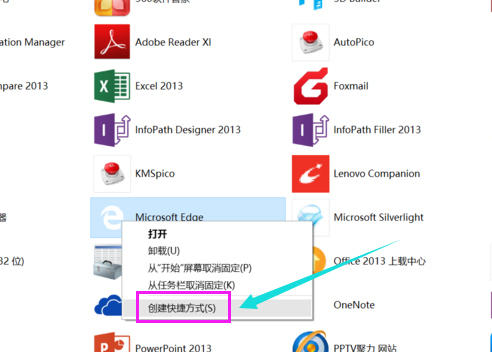
浏览器(图9)
弹出一个对话框,点“是”。

浏览器(图10)
创建完成。
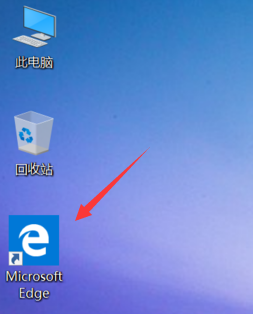
浏览器(图11)
以上就是创建microsoft edge 快捷图标的操作步骤了。
 有用
26
有用
26


 小白系统
小白系统


 1000
1000 1000
1000 1000
1000 1000
1000 1000
1000 1000
1000 1000
1000 1000
1000 1000
1000 1000
1000猜您喜欢
- win10如何连接打印机和电脑共享..2022/05/24
- win10怎么备份系统镜像2021/05/13
- win10怎么样以及如何安装win10..2021/04/27
- 小编教你win10系统快捷键大全..2017/10/23
- windows10无法完成安装怎么解决..2020/11/26
- win10hosts权限无法添加解决方法..2021/03/29
相关推荐
- win10系统怎么样【详解】2022/11/01
- 遇到错误提示0x8007045d安装系统win10..2021/03/10
- 怎么用u盘重装系统win10步骤..2022/06/02
- win10开机慢怎么设置比较好2022/09/14
- 笔记本电脑怎么还原系统win10..2022/09/15
- 怎样用u盘装系统win102022/09/27

















